怎样调节电脑鼠标键盘的移动连击速度与图标问题 调节电脑鼠标键盘的移动连击速度与图标问题的方法
时间:2017-07-04 来源:互联网 浏览量:
今天给大家带来怎样调节电脑鼠标键盘的移动连击速度与图标问题,调节电脑鼠标键盘的移动连击速度与图标问题的方法,让您轻松解决问题。
相信很多同学用过自己的电脑玩游戏或者干别的,再用别人的电脑很不习惯,那么问题出现在哪呢?其实就是我们的鼠标与键盘的按键速度,以及移动速度和键盘的重复速度有很大关系,下面咸鱼墨客就告诉大家怎么去设置具体方法如下:
1第一步:首先点击电脑桌面开始按钮,选择控制面板一项,进入电脑的控制面板系统
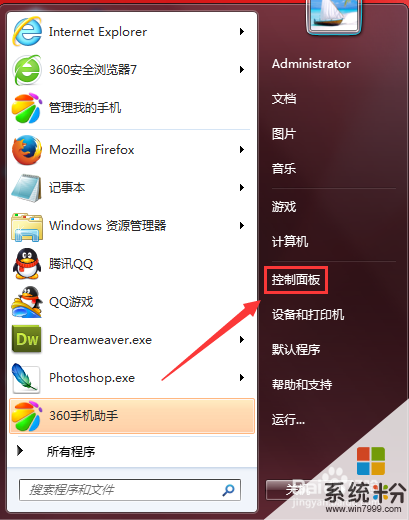 2
2第二步:进入电脑控制面板以后,点击右上角的类别,选择小图标一项
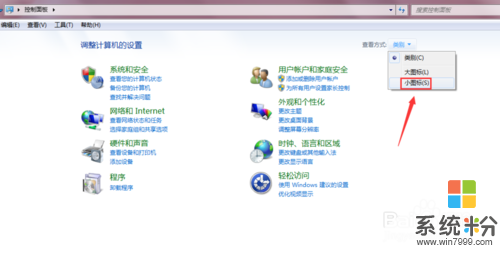 3
3第三步:选择类别里面的小图标以后,点击里面的鼠标一项,来设置我们的鼠标
 4
4第四步:进入鼠标页面以后,我们可以选择调整鼠标的按键速度,以及鼠标的移动速度,和鼠标的个性图标等内容
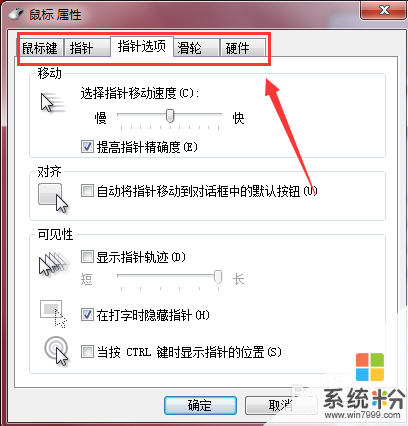
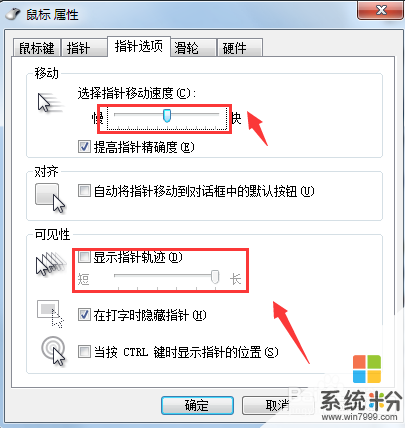
 5
5第四步:在控制面板里面选择键盘图标,进入键盘设置页面,来设置我们的键盘
 6
6第六步:进入键盘设置以后,我们可以设置键盘的速度,以及重复和光标速度
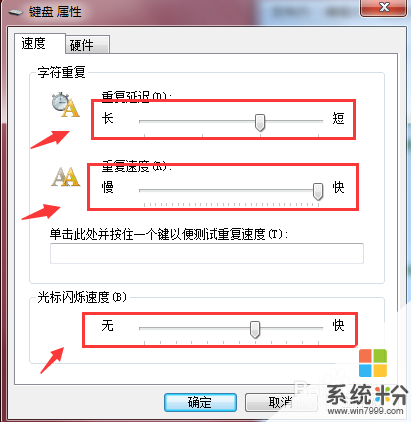
以上就是怎样调节电脑鼠标键盘的移动连击速度与图标问题,调节电脑鼠标键盘的移动连击速度与图标问题的方法教程,希望本文中能帮您解决问题。
我要分享:
电脑软件热门教程
- 1 怎样用电脑发短信 用电脑发短信的方法有哪些
- 2 如何隐藏电脑的真实IP地址 隐藏电脑的真实IP地址的方法
- 3 电脑声音很小 音量已经开到最大 解决电脑声音最大但音量仍然很小的方法
- 4windows8右键菜单怎么添加快捷键 windows8在右键菜单中添加快捷键的方法
- 5诺基亚lumia620通话黑屏怎么办 诺基亚lumia620通话黑屏如何解决
- 6怎么识别不伤眼的电视。 识别不伤眼的电视的方法。
- 7如何让电脑桌面显示日历 让电脑桌面显示日历的方法
- 8双系统如何卸载一个系统 双系统卸载一个系统的方法
- 9怎麽使用vga在液晶电视上看电脑中的高清大片,使用vga在液晶电视上看电脑中的高清大片的方法
- 10佳能打印机怎么设置网络 佳能打印机如何连接家庭无线网络
